《统计学》实验指导书(3学分)
统计学实验实习指导书
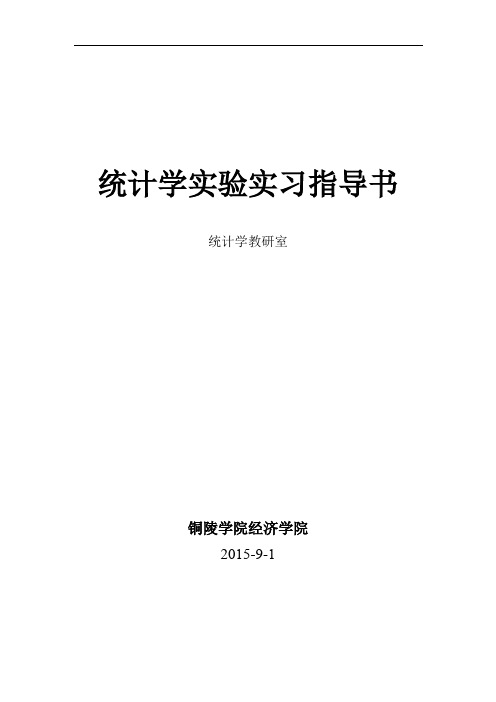
统计学实验实习指导书统计学教研室铜陵学院经济学院2015-9-1工作界面简介附图1 工作界面按附图1 从上到下的顺序,工作界面包含如下几项内容:“标题”栏、“菜单”栏、“工具”栏、“编辑”栏、工作表、工作表标签、滚动条、和“状态”栏。
下面分别介绍它们的作用。
(一)“标题”’栏“标题”栏告诉用户正在运行的程序名称和正在打开的文件的名称。
如图附-1 所示,标题栏显示“1”表示此窗口的应用程序为,在中打开的当前文件的文件名为1。
(二)“菜单”栏“菜单”栏按功能把命令分成不同的菜单组,它们分别是“文件”、“编辑”、“视图”、“插入”、“格式”、“工具”、“表格”、“帮助”。
当菜单项被选中时,引出一个下拉式菜单,可以从中选取相应的子菜单。
另外,在屏幕的不同地方单击鼠标右键时,“快捷菜单”将出现在鼠标指针处。
选取“快捷菜单”中的命令同从菜单栏的菜单上选取相应命令的效果是一样的,但选取速度明显增快。
(三)“工具”栏可显示几种工具栏,这些工具可控制简化用户的操作。
“工具”栏中的按钮都是菜单中常用命令的副本,当鼠标指向某一按钮后,稍等片刻在按钮右下方会显示该按扭命令的含意。
用户可以配置“工具”栏的内容,通过“视图”菜单中的“工具”栏子菜单来选择显示不同类型的“工具”或全部显示出来。
下面介绍出现在开始屏幕中的两种“工具”栏。
1.“常用”工具栏“常用”工具栏中为用户准备了访问最常用命令的快捷按钮,如“新建文件”按扭,“打开文件”按扭,“保存文件”按钮等。
2.“格式”工具栏“格式”工具栏专门放那些和文本外观有关的命令,如字体、字号、对齐方式及其他选项。
(四)“编辑”栏“编辑”栏给用户提供活动单元格的信息。
在“编辑”栏中用户可以输入和编辑公式,“编辑”栏位于图1 中第5 行。
“编辑”栏由“名字”栏和“公式”栏组成。
位于“编辑”栏左侧的“名字”栏中显示的是活动单元格的坐标,也可在“名字”栏中直接输入一个或一块单元格的地址进行单元格的快速选定;位于“编辑”栏右侧的“公式”栏可用于编辑活动单元格的内容,它包含三个按钮和一个编辑区。
统计学实训指导书20101115

哈尔滨商业大学广厦学院《统计学》实训指导书管理系2010-11-15一、实训目的《统计学》实训课是在学生学习了《统计学》理论课的有关内容的基础上,为使学生掌握统计工作的基本技能而开设的验证性实训。
目的在于使学生熟练掌握统计数据的收集方法,以及运用Excel统计软件进行统计数据的整理、显示和分析的实际操作技能。
开展《统计学》课程实训教学的任务可概括为以下四个方面:1、理论联系实际,巩固课堂讲授的统计理论知识;2、进行实际操作,培养实际工作能力;3、通过严格要求与训练,锻炼和提高学生的基本统计技能;4、为后续的其它专业课教学打下坚实的基础。
二、实训基本要求(一)对学生实训态度的要求要求学生在实训过程中,态度要端正,目的要明确,作风要踏实,操作要认真,听从教师的指导。
(二)对培养学生能力的要求1、《统计学》实训主要使学生掌握统计调查、数据整理和分析的能力。
2、使学生熟练掌握统计软件的使用,加强职业技能的培养。
(实训一和实训二由教师指导学生利用课外时间完成,上机实训共计6课时)四、考核方法统计学实训属非独立设课,是统计学课程中的实训环节,是工商管理、财务管理、国际贸易专业学生的必修内容,实训成绩在学生统计学期末总评成绩中占10分(即占10%)。
实训成绩的考核以实训小组成绩为主,由两部分组成:一是学生在实训过程中的平时表现(态度认真、不迟到、不早退、不无故旷课,爱护实训室用品、保持实训室卫生)及操作结果,占50%;二是实训作业(包括统计调查问卷、数据收集、整理的情况和调查报告)占50%。
五、统计学实训内容操作指导实训一统计调查问卷的设计一、实训目的培养学生利用调查问卷有效收集数据信息的基本技能。
这是开展统计调查活动的一项必需的基础性工作。
调查问卷是收集第一手资料的普遍、最有效的工具。
通过实训,培养学生设计调查问卷的能力。
二、本节相关知识理论简述调查问卷是一种特殊形式的调查表,主要用于非政府统计机构或个人的市场调查或社会调查。
统计实验指导书
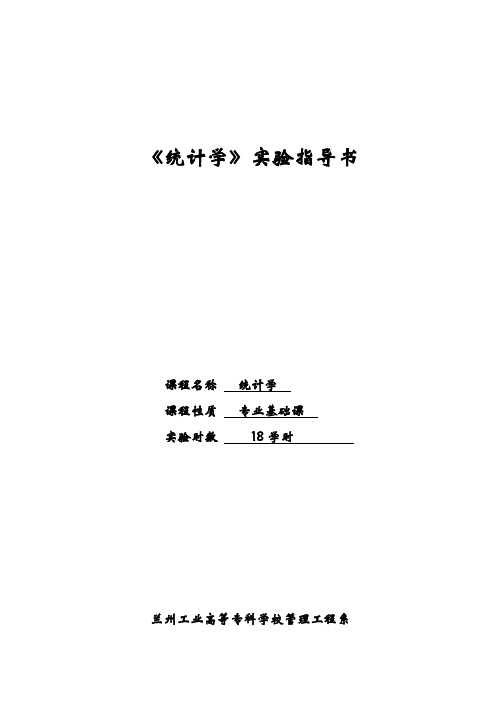
《统计学》实验指导书课程名称统计学课程性质专业基础课实验时数18学时兰州工业高等专科学校管理工程系目录实验一:用EXCEL进行统计分组并绘制统计图实验二:用EXCEL进行统计分组并绘制统计图实验三:Excel的基本操作和各种相对指标的计算实验四:计算平均数并分析不同月份劳动生产率变动的原因实验五:熟悉Excel的基本操作和平均数的计算实验六:熟悉Excel的基本操作和标准差、标志变异系数计算实验七:Excel的基本操作以及年平均发展速度和年平均增长速度计算的操作实验八:物价指数的计算与分析实验九:Excel的基本操作以及使用图表功能建立回归直线方程的操作实验一一、实验目的掌握用EXCEL绘制统计图表二、实验内容搜集现实中的数据,然后编制统计图表某小学学生收压岁钱情况统计:55、100、200、300、450、450、480、500、550、560、600、660、650、670、700、750、780、780、800、800、900、1200、1200、1400、1500、1500、1500、1600、1650、1670、1700、1720、1780、1780、1900、1900、3000、4000、4500、6000三、实验步骤1、建立一个EXCEL文档。
2、根据组距分组方法把资料分组。
3、在EXCEL文档单元区域A3︰B8中输入分组数据。
4、在A2输入按压岁钱分组,在B2输入学生人数,在A9输入合计。
5、选择A2︰B9单元格,点击右键在菜单中选择设置单元格格式,设置边框,6、合并单元格A1︰B1,输入统计表题目。
某小学学生收压岁钱情况统计表7、利用图表向导绘制柱形图,并且输入题目8、利用图表向导绘制饼图,并且输入题目四、实验仪器设备每人一台计算机,具有Excel2000应用软件五、使用专业人力资源管理实验二一、实验目的掌握用EXCEL进行统计分组并绘制统计图二、实验内容实验资料:某车间同工种40名工人完成生产定额百分数如下:88 123 115 119 158 112 146 117 108 105110 107 137 120 136 125 127 99 142 118103 87 113 126 115 114 117 124 129 138100 103 92 95 100 107 108 105 119 127根据上述资料,试编制分配数列,计算频率和累计频率。
统计学实验实训指导书
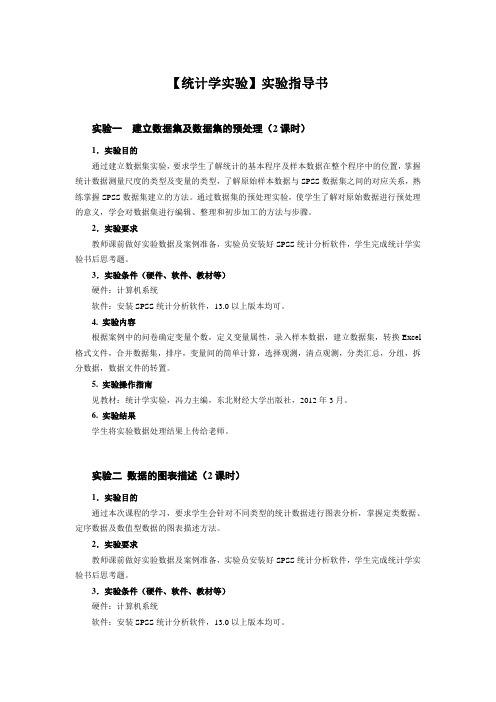
【统计学实验】实验指导书实验一建立数据集及数据集的预处理(2课时)1.实验目的通过建立数据集实验,要求学生了解统计的基本程序及样本数据在整个程序中的位置,掌握统计数据测量尺度的类型及变量的类型,了解原始样本数据与SPSS数据集之间的对应关系,熟练掌握SPSS数据集建立的方法。
通过数据集的预处理实验,使学生了解对原始数据进行预处理的意义,学会对数据集进行编辑、整理和初步加工的方法与步骤。
2.实验要求教师课前做好实验数据及案例准备,实验员安装好SPSS统计分析软件,学生完成统计学实验书后思考题。
3.实验条件(硬件、软件、教材等)硬件:计算机系统软件:安装SPSS统计分析软件,13.0以上版本均可。
4. 实验内容根据案例中的问卷确定变量个数,定义变量属性,录入样本数据,建立数据集,转换Excel 格式文件,合并数据集,排序,变量间的简单计算,选择观测,清点观测,分类汇总,分组,拆分数据,数据文件的转置。
5. 实验操作指南见教材:统计学实验,冯力主编,东北财经大学出版社,2012年3月。
6. 实验结果学生将实验数据处理结果上传给老师。
实验二数据的图表描述(2课时)1.实验目的通过本次课程的学习,要求学生会针对不同类型的统计数据进行图表分析,掌握定类数据、定序数据及数值型数据的图表描述方法。
2.实验要求教师课前做好实验数据及案例准备,实验员安装好SPSS统计分析软件,学生完成统计学实验书后思考题。
3.实验条件(硬件、软件、教材等)硬件:计算机系统软件:安装SPSS统计分析软件,13.0以上版本均可。
4. 实验内容根据案例原始数据,针对品质数据制作频数分布表,频数分布条形图,频数分布帕累托图,频数分布饼形图及复式饼图,交叉表;针对数值型数据进行分组整理及图表展示,制作频数分布表;针对分组数据绘制直方图,未分组数据绘制茎叶图和箱线图;针对时间序列数据绘制线图;针对双变量数据绘制散点图;针对三变量间的数据关系绘制气泡图;针对多变量间的数据关系绘制雷达图。
统计学基础实训指导书

《统计学基础》实训指导书编写人:黄慧萍适用专业: 人力资源、工商管理类专业广西东方外语职业学院2010 年 9月前言《统计学基础》实训是在学生学习了《统计学基础》理论课程的基础上,为综合培养学生的实践能力,创新能力,使学生掌握本专业基本技能而开设的验证性实训,能够解决统计工作和社会实践中的一些实际问题。
本课程共有8个实训项目,其中,2个为任选项目6个为必选项目.本实训指导书的具有重视实践能力培养、形式灵活、方式多样的特点,有利于培养学生综合分析能力。
开展《统计学基础》课程实训教学的任务可概括为以下四个方面:1、理论联系实际,巩固课堂讲授的统计理论知识;2、进行实际操作,培养实际工作能力;3、通过严格要求与训练,锻炼和提高学生的基本统计技能;4、为后续的课程学习打下坚实的基础.目录实训项目一:分组讨论,设计研究方案,确定研究课题 (3)实训项目二:拟订调查方案 (5)实训项目三:统计整理方法应用 (7)实训项目四:统计分析一:用EXCEL计算描述统计量 (21)实训项目五:统计分析二:用EXCEL进行动态数列分析 (25)实训项目六:统计分析三:用EXCEL指数并进行因素分析 (30)实训项目七:统计分析四:运用EXCEL建立一元线性回归方程并进行计算 (35)实训项目八:统计分析五:运用抽样推断进行抽样估计 (45)实训项目一:分组研究讨论,设计研究方案,确定调查课题实训学时:2学时实训类型:(综合)实训性质:(必选)一、实训目的通过学生上网(也可以结合其他传媒方式),搜集社会热点问题,查阅社会经济统计信息,引导学生在了解社会经济统计信息内容的同时,理解统计的含义,明晰统计的意义与作用,增强学生学习统计的兴趣与热情.另外在查阅大量经济信息的同时,又可训练学生网上检索现代化信息的技能,提高学生运用现代化信息手段的能力.二、实训内容为使学生能够掌握查阅信息能力,我们拟定了如下6项参考信息内容.而学生可以依据兴趣锁定其中的一个或多个问题查阅,也可抛开这些信息内容,自行确定。
统计学实习指导书
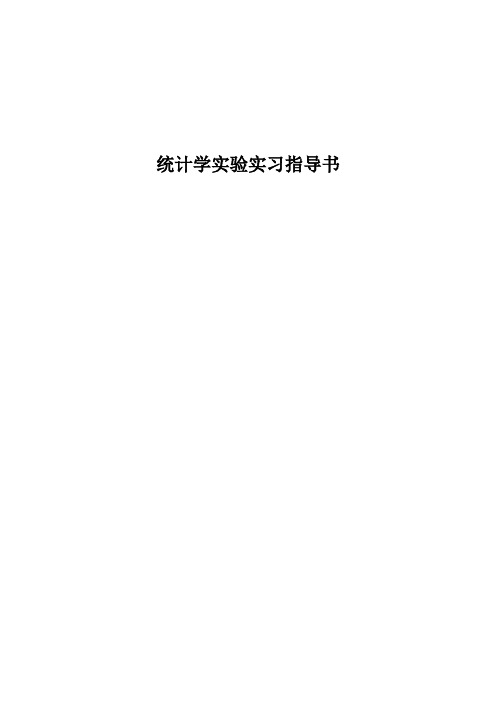
统计学实验实习指导书实验一用Excel搜集与整理数据实验目的:掌握用EXCEL进行数据的搜集整理和显示实验步骤:一、用Excel搜集数据搜集数据的方法有多种,可以采用统计报表、典型调查、重点调查或抽样调查,以后我国的统计调查将以抽样为主,所以我们在这里介绍一下如何用Excel 进行抽样。
使用Excel进行抽样,首先要对各个总体单位进行编号,编号可以按随机原则,也可以按有关标志或无关标志,具体可参见本书有关抽样的章节,编号后,将编号输入工作表。
【例13-1】假定有100个总体单位,每个总体单位给一个编号,共有从1到100个编号,输入工作表后如图13-1所示:图:13-1总体各单位编号表输入各总体单位的编号后,可按以下步骤操作:第一步:单击工具菜单,选择数据分析选项(若无数据分析选项,可在工具菜单下选择加载宏,在弹出的对话框中选择分析工具库,便可出现数据分析选项),打开数据分析对话框,从中选择抽样。
如图13-2所示:图13-2数据分析对话框第二步:单击抽样选项,弹出抽样对话框。
如图13-3图13-3 抽样对话框第三步:在输入区域框中输入总体单位编号所在的单元格区域,在本例是$A$1:$J$10,系统将从A列开始抽取样本,然后按顺序抽取B列至J列。
如果输入区域的第一行或第一列为标志项(横行标题或纵列标题),可单击标志复选框。
第四步:在抽样方法项下,有周期和随机两种抽样模式:“周期”模式即所谓的等距抽样,采用这种抽样方法,需将总体单位数除以要抽取的样本单位数,求得取样的周期间隔。
如我们要在100个总体单位中抽取12个,则在“间隔”框中输入8。
“随机模式”适用于纯随机抽样、分类抽样、整群抽样和阶段抽样。
采用纯随机抽样,只需在“样本数”框中输入要抽取的样本单位数即可;若采用分类抽样,必须先将总体单位按某一标志分类编号,然后在每一类中随机抽取若干单位,这种抽样方法实际是分组法与随机抽样的结合;整群抽样也要先将总体单位分类编号,然后按随机原则抽取若干类作为样本,对抽中的类的所有单位全部进行调查。
统计学原理实验指导书
百度文库- 让每个人平等地提升自我!统计学原理实验指导书经济学院编二○○八年二月统计学原理实验一数据的整理与显示一、实验目的通过本次实验,掌握用EXCEL对数据进行整理、加工、作图,以发现数据中的一些基本特征,为进一步分析提供思路。
二、实验性质必修,基础层次三、主要仪器及试材计算机及EXCEL软件四、实验内容1.数据的预处理2.品质数据的整理与显示3.数值型数据的整理与显示五、实验学时2学时六、实验方法与步骤1.开机;2.找到“统计学原理实验一数据”,打开EXCEL文件;3.按要求完成上机作业,并把文件用自己学号命名保存供老师检查;4.完成实验报告,注意要对每个习题的结论与统计学解释写在实验报告上。
七、上机作业演示题:A、B两个班学生的数学考试成绩数据见“统计学原理实验一”文件的“book3.演示”。
①将两个班的考试成绩用一个公共的分组体系编制分布表;并计算出累积频数和累积频率;②绘制复式条形图、环形图、雷达图;③分析比较两个班考试成绩的分布特点及差异;比较两个班考试成绩分布的特点3.01.某行业管理局所属40个企业2002年的产品销售收入数据(单位:万元):105 117 97 124 119 108 88 129 114 105 123 116 115 110 115 100 87 107 119 103 103 137 138 92 118 120 112 95 142 136 146 127 135 117 113 104 125 108 126 152 105 117 9711910888129114105123116115110115100871071191031031371389211812011295142136146127135117113104125108126见“统计学原理实验一”文件的“book3.01”。
要求:①根据上面的数据进行适当的分组,编制频数分布表,并计算出累积频数和累积频率;②如果按规定:销售收入在125万元以上为先进企业,115~125万元为良好企业,105~115万元为一般企业,105万元以下为落后企业,按先进企业、良好企业、一般企业、落后企业进行分组。
统计学试验课程试验指导书
《金融统计与软件应用》课程实验教学大纲课程名称:金融统计与软件应用英文名称:Financial Statistics and Software Applications课程代码:5000577一.实验总学时(课外学时/课内学时):15 总学分:必开实验个数: 5 选开实验个数:二。
实验的地位、作用和目的金融统计与软件应用是具有较强应用性的课程,实验教学对于完成本课程教学目标具有重要地位。
通过实验教学,训练学生熟练使用统计软件,掌握金融数据统计分析的基本步骤,为实际工作奠定基础。
在训练学生熟练使用统计软件的基础上,培养学生能够运用实际的统计数据和统计方法分析经济、金融问题,研究常见的金融活动中表现出的数量关系,提高学生运用经济、金融信息分析问题和解决问题的能力.三.基本原理及课程简介本课程阐述国际规范的金融统计知识,分析理论和技术,系统阐述基本原理、知识和分析方法及其应用,分析我国的实际金融问题,在传授知识的同时,注重培养学生的独立分析能力。
通过本课程的学习,使学生了解金融活动的数量特征和基本的统计体系,掌握常用的金融统计指标,熟练掌握常见的统计软件Excel、Eviews和Spss等.熟练运用Excel、Eviews 和Spss软件进行t检验、方差分析、回归、因素分析、股票Beta计算等基本金融统计分析;初步掌握应用统计软件完成事件研究、单根检验、Granger因果检验、向量自回归等金融分析的技巧。
熟练运用统计软件对金融问题进行统计分析。
四、实验的目的本课程实验的目的有以下几点:1、帮助学生掌握统计分析的基本思想和常用统计方法。
2、训练学生熟练使用统计软件,掌握数据金融统计分析的基本步骤,为实际工作奠定基础.3、引导学生针对实际金融问题选择适当的统计方法进行分析和应用。
五.实验基本要求在实验教学规定的时间内,通过上机实验,完成实验教程的内容,掌握统计分析软件的使用方法、步骤。
六.实验项目与内容提要七.考核与报告考核依据:上机软件操作的熟练情况,进行数据处理分析的能力。
《统计学原理课程设计》实验指导书
《统计学原理》实验(上机)指导书管理学院会计系前言随着经济的发展和社会的进步,无论在国家宏观调控还是企业和个人的微观决策中,统计的作用日益重要。
作为一门介绍“数据处理技巧”的方法论的社会科学,统计学的重要意义在于为科学研究、经营决策等提供数据分析模型和数据分析方法,因此,学生除系统掌握统计基础理论和分析方法外,还必须掌握利用统计软件分析数据的方法,将所学知识应用于具体实践之中,这也是开设统计实验教学的目的所在。
本实验教学课程是《统计学原理》的重要辅助教学手段,要求针对《统计学原理》课程的理论教学内容,有选择地介绍一些常用的统计软件(如SPSS软件、EXCEL软件等)在统计中的应用,使学生将所学的统计理论知识与实际相结合,学以致用,以提高学生的动手操作能力和数据处理能力,借助于宏微观经济数据的分析,提高学生分析经济运行状况的能力、解决综合问题的能力以及创新思维的方式。
本实验教学主要采取教师上机教学演示和学生上机操作的形式,适用于管理学院开设《统计学原理》课程的学生教学使用。
目录上机内容1:第一讲:EXCEL统计软件在数据整理中的应用上机内容2:第二讲:EXCEL统计软件在平均指标和变异指标分析中的应用上机内容3:第三讲:EXCEL统计软件在长期趋势和季节变动预测中的应用上机内容4:第四讲:EXCEL在指数分析中的应用附件1:上机操作参考数据资料上机内容1:第一讲 EXCEL统计软件在数据整理中的应用(1课时)一、实验教学目的EXCEL统计软件在有强大的数据处理功能。
通过EXCEL软件可进行统计数据的分组,描绘数据的分布特征,形成各种直观形象的统计图和统计表。
通过本节实验课程的教学,使学生熟悉EXCEL统计软件的功能,初步掌握利用EXCEL统计软件进行数据整理的方法,提高动手操作能力,也将学生从烦琐的手工数据计算中解脱出来,激发学习积极性,提高学习效率和效果。
二、实验教学要求:要求学生先组成学习小组,一般由4-6人组成。
统计学实验指导书
目录实验一用Excel 搜集与整理数据⋯⋯⋯⋯⋯⋯⋯⋯⋯⋯⋯⋯⋯⋯⋯⋯⋯⋯1实验二用Excel 进行时间序列分析⋯⋯⋯⋯⋯⋯⋯⋯⋯⋯⋯⋯⋯⋯⋯⋯⋯3实验三用Excel 进行指数分析⋯⋯⋯⋯⋯⋯⋯⋯⋯⋯⋯⋯⋯⋯⋯⋯⋯⋯⋯6实验四用Excel 进行相关与回归分析⋯⋯⋯⋯⋯⋯⋯⋯⋯⋯⋯⋯⋯⋯⋯⋯8实验五用Excel 进行预测⋯⋯⋯⋯⋯⋯⋯⋯⋯⋯⋯⋯⋯⋯⋯⋯⋯⋯⋯⋯⋯12主要参考文献⋯⋯⋯⋯⋯⋯⋯⋯⋯⋯⋯⋯⋯⋯⋯⋯⋯⋯⋯⋯⋯⋯⋯⋯⋯⋯⋯17实验一 用 Excel 整理数据实验目的和任务掌握用 EXCEL 进行数据的搜集整理和显示 实验仪器、设备及材料 计算机小麦的单位面积产量与降雨量和温度有一定关系。
为了解它们之间的关系形态,收集数据如下序号温度(℃)降雨量 (mm)产量 (kg/hm2)1 6 25 22502 8 40 34503 10 58 45004 13 68 57505 14 110 58006 16 98 7500 7211208250要求:绘制小麦产量与降雨量和温度的气泡图,并分析它们之间的关系图1第二步:选中某一单元格,单击插入菜单,选择图表选项,弹出图表向导对话框,再选择气泡图。
如图图2第三步: 单击下一步,再在子图表类型中选择一种类型,这里我们选用系统默认的方式。
然后单击下一步按钮,实验原理及步骤2:第一步:把数据输入到工作表中,如图 1 所示:开源数据对话框。
再选择系列按钮,在对话框中填入数据 X 、 Y 以及其对应值,如图 3 所示:实验二 用 Excel进行时间序列分析四、实验结论 从气泡图上可以看出,也在提高(气泡变大) 。
随着气温的增高, 降雨量也在增加; 随着气温好降雨量的增加, 小麦的产量图3第四步:单击完成按钮,即可得如图 4 所示的气泡图:图4、实验目的和任务用EXCEL进行时间序列分析、实验仪器、设备及材料计算机三、实验原理及步骤1、我国1990 年至2004 年人均GDP的情况如下:(2)计算长期趋势2、一家商场2003-2005 年各季度的销售额数据(单位:元万)如下表所示一)测定发展速度和平均发展速度图5第一步:在A列输入年份,在 B 列输入人均GDP。
- 1、下载文档前请自行甄别文档内容的完整性,平台不提供额外的编辑、内容补充、找答案等附加服务。
- 2、"仅部分预览"的文档,不可在线预览部分如存在完整性等问题,可反馈申请退款(可完整预览的文档不适用该条件!)。
- 3、如文档侵犯您的权益,请联系客服反馈,我们会尽快为您处理(人工客服工作时间:9:00-18:30)。
《统计学》实验指导书(3学分)
实验项目一:问卷数据的预处理
实验目的:
1. 掌握问卷在Excel中的录入方式;
2. 熟悉问卷数据的预处理。
实验要求和步骤:
一、学习问卷单选题、多选题以及开放题在Excel中的录入方法
1、单选题:
直接输入选择项A、B、C、D…等,或直接用1、2、3、4…数字表示选项,选中哪一项即在相应空格填上相应的字母或数字。
例:您的性别是(): 1 男 2 女
其中:Q1、Q2…表示问卷的问题编号,第一列的1、2、3…表示不同的问卷。
2、多选题:
每个选项占一列,被选中记为1,未被选中记为0,若存在需要填写的文字则在相
应位置填写相应文字。
例:3、您光临本地的目的是()
A商务会议单独一列,选中填1,没有选中填0
B学术研讨同上
C团体旅游同上
D婚礼宴席同上
E亲朋好友相聚同上
F其他_______ 单独一列,没有选中填0,选中直接将填写内容录入相应表格
若某人选择了DE,则录入情况如下:
Q3A Q3B Q3C Q3D Q3E Q3F
0 0 0 1 1 0
若某人选择了F,并填写内容为“工作调动”,则录入情况如下:
Q3A Q3B Q3C Q3D Q3E Q3F
0 0 0 0 0 工作调动
其中:Q3表示问卷的问题编号,A、B…等表示该题的选项,如Q3C则表示“团体旅游”
3、开放题:
例:10、请谈一下您对本地的印象__________
答案录入:在Q10 下方填写相应答案文字即可。
如:Q10
民风淳朴
二、学习对问卷数据进行检查
1、形式层面:录入的过程中及时进行数据有效性检查以防止问卷回答的非法值的出现例:您的性别是(): 1 男 2 女(Excel性别一列录入的答案只可能为1或2)选中B2单元格,点击数据→数据的有效性,如下图:
在数据有效性的对话框中的“允许”菜单中选择“序列”,“来源”中输入“1,2”(以逗号隔开。
※“输入信息”选项中可以输入相关信息
※“出错警告”中可以根据需要选择相应选项,“警告”中还可以输入文字提示
2、逻辑层面:从逻辑一致性上再次核对数据是否有误或前后矛盾
例:5、您是否来过本地()1、没有来过;2、来过
9、您为何选择本旅馆入住()(多选题)
A、口碑好;
B、交通方便;
C、价格合理;
D、以前来过,感觉不错。
若第5题选择1,则第9题选项D被选中(记录为1)则存在逻辑性错误,需要在录入后进行逻辑检查,对出现逻辑性错误的问卷进行剔除。
在单元格中输入“=IF(M2=1,IF(L2=1,FALSE,TRUE),TRUE)”进行判断。
※小技巧:冻结窗口(视图→冻结窗口)
三、学习问卷数据的筛选(条件筛选)
数据→筛选→高级。
例:1、选出血型为O型的女性
若几个条件同时满足(“且”),则条件区域写在同一行
例:2、选出血型为O型或女性的问卷。
若几个条件只要满足其中之一即可(“或”),则条件区域写在不同行
作业:
1、选取小组调查问卷中至少两题(包含单选和多选),对至少五个被调查者的问卷答案
进行录入练习;
2、利用指定数据文件中的数据进行有效性练习和逻辑一致性判断;
3、利用指定数据文件中的相关数据练习高级筛选(条件筛选)。
实验项目二:问卷数据的整理与展示
实验目的:
1. 掌握用Excel进行分类和数值型数据整理(主要是出现次数)的方法;
2. 熟悉分段折线图、双饼图的制作。
实验要求和步骤:
一、学习用Excel进行数据整理(次数计算)
1、数值型数据:
例:对原始数据进行出生年份的统计,并计算每年出生的人数。
※用高级筛选列出所有出现的年份
※利用Frequency或countif函数计算各年份的人数
用Frequency函数:开始要选中数值产生区域,用组合键ctrl+shift+enter结束计算过程
用countif函数:逐行生成次数值,再将格式复制到其他行
2、分类数据
例:对原始数据中的血型进行统计,并计算每种血型的人数。
※用高级筛选列出所有出现的血型种类
※用lookup函数将分类变量血型转换成数值型(转换前先将筛选出的分类变量排序)※利用Frequency或countif函数计算数值型转换后的各血型人数
对筛选出的血型排序后进行数值型编码转换:
用lookup函数将原始数据中的所有血型数据进行数值型逐一指定:
(先将C2指定到D2中,再将E3:E6,F3:F6分别固定,双击一下D2即可得到其他值)
利用Frequency或countif函数计算次数结果:
二、熟悉分段折线图、双饼图的制作
1、分段折线图
例:将下表中上海市的能源消费总量按照2000~2005,2006~2010年分组作折线图展示
插入→折线图,生成空白图,右键“选择数据”,在选择数据源中点击“添加”按钮:
2、双饼图
例:某部门本月的支出如下表,请用双饼图更直观地展示。
做法:
※先将原始数据进行处理,确认各个饼要展示的内容,合计部分总和不应该出现在原始数据中,第二个饼的数据应该放在表的最后几行,处理后的数据如下:
选中原始数据→插入→复合饼图,得到初始饼图如下:
调整确认第二个饼图的内容。
第二个饼图代表工资总额,应该包括研发部、人力资源部、销售部、财务部4个部门,而默认生成的第二个饼只有3个部分,需要进行调整。
※选中饼图→右键“设置数据系列格式”→系列选项→第二个绘图区包含最后一个调整为4
可以再利用“添加数据标签”等选项对图进行进一步处理:
作业:
1、练习上述例题的操作过程,要求熟练掌握;
2、根据小组调查问卷的收集数据进行次数计算的练习;
3、自行选定国家(或某省市)统计年鉴部分数据,进行分段折线图和双饼图的练习。
实验项目三:描述统计工具的综合应用
实验目的:
1、熟悉相对指标的综合应用;
2、掌握数据分布特征的生成与各指标解释。
实验要求和步骤:
一、熟悉相对指标的综合应用
例:利用所学常见相对指标,对上海市近十年的GDP数据进行分析,并可以与其他地区进行适当对比,描述其发展趋势及现状。
※从上海市统计年鉴中选取近十年的GDP数据在EXCEL中整理成表格
※可以根据第一、二、三产业的数据与总值进行结构相对数的计算,并据此分析产业结构特征和变动趋势(可作图辅助分析)
※计算各年GDP的增幅(可计算动态相对数),并与国家各年计划增幅进行对比,计算计划完成相对指标
※可选取其他省市如江苏、浙江、北京等地相关数据进行比较相对指标的计算
※计算近十年GDP的平均增幅(几何平均数)
※将上述指标值结合图形体现的信息进行整理,并结合国家政策现状表述自己观点双坐标轴图的做法:
例:制作2000~2010年上海市各产业能源消费量的柱形图,并体现出第二产业所占比重的变化趋势。
选中表格除第一列外的其他数据→插入→柱形图
→右键“选择数据”→水平分类轴标签(编辑)→轴标签(选中原始数据的第一列2000~2010)→确定,生成初步图如下:
因第二产业比率因为以%为单位,无法显示在图中,用次级坐标轴展示更合理。
横轴上找到“隐藏”的第二产业比率数据,右键“设置数据系列格式”→系列格式“次坐标轴”→确定。
在返回的图中选中第二产业比率数据,右键“更改系列图表类型”→折线图,如下图:
二、数据分布特征的生成与各指标解释
例:根据50名学生统计学成绩分析其分布特征。
※将50名学生的成绩按列录入Excel(可根据需要决定是否排序)
数据→数据分析→描述统计(如无“数据分析”模块则需要先加载)
结果:
分数
平均 77.26
标准误差 1.384405862
中位数 77.5 众数 70
标准差 9.789227732 方差 95.82897959 峰度 0.267665526 偏度 -0.316862651
区域 45 最小值 50 最大值 95 求和 3863 观测数 50
置信度(95.0%) 2.782067687
作业:
理解上表中各指标值的计算原理,并能熟练应用。
实验项目四:相关与回归分析
实验目的:
1、熟练掌握Excel进行散点图的绘制及相关系数的计算;
2、熟练掌握运用Excel进行一元线性回归及多元线性回归。
实验要求和步骤:
一、散点图的绘制及相关系数的计算
例:根据所给数据分析连锁超市的规模(平方米)和年销售额(万元)之间的关系。
画出规模和年销售额二者的散点图。
(插入→散点图)
计算二者相关系数:数据→数据分析(若无此模块需要先加载)→相关系数
二、一元线性回归及多元线性回归的操作
1、一元线性回归
继续对上例中的规模与年销售额进行回归分析,建立一元回归模型并进行检验上图散点图中,选定散点,右键“添加趋势线”→线性:
建立一元线性回归模型:
数据→数据分析→回归
根据上图结果写出相应的方程表达式并进行检验及预测。
亦可参考残差图和拟合图判断拟合效果,如下:
2、多元线性回归(二元)
例:在上例基础上发现年促销费用对年销售额也有影响,试建立模型进行分析。
数据→数据分析→相关系数
建立二元线性回归模型:
数据→数据分析→回归(X值要集中在相邻的列)
根据上图结果写出相应的方程表达式并进行检验及预测。
亦可参考残差图和拟合图判断拟合效果,如下:
作业:练习课程讲解内容,并用Excel做课后练习题。
